iPhoneのアラーム(目覚まし)の音量を調整!音量固定の設定方法は?
iPhoneを使用していて設定が分かりにくい機能の一つに「音量調整」があります。着信・通知音量が小さくて気付かなかったりアラーム音量が爆音で驚いたりした経験はありませんか?今回はiPhoneのアラーム音量の調節方法や音量固定の設定について解説します。

目次
- 1iPhoneのアラーム(目覚まし)の音量の基本的な設定
- ・iPhone音量設定でアラームに関係のあるもの
- 2iPhoneのアラーム(目覚まし)の音量の基本の設定方法
- ・設定アプリで音量の調節をする
- ・サイドの調節ボタンで音量が変えれない場合は?
- 3iPhoneのアラーム(目覚まし)の音量を固定に設定する方法
- ・設定アプリで「ボタンで変更」をオフにする
- 4iPhoneのアラーム(目覚まし)の音量が小さい時の対処法
- ・着信/通知音量の確認をする
- ・音楽アプリの音量を調節する
- ・アラームがオンになっているか確認
- 5iPhoneのアラーム(目覚まし)の音量はサイレントモードの時は?
- ・アラーム音量はサイレントモードに影響されない
- ・アラーム音をバイブレーションのみにしたい場合は?
- ・合わせて読みたい!iPhoneに関する記事一覧
iPhoneのアラーム(目覚まし)の音量の基本的な設定
iPhoneでアラーム(目覚まし)設定をしたにも関わらず、音量が小さいため全く気付かなかったり、逆に音量が大き過ぎて爆音に驚いたりした経験はありませんか?
iPhoneにデフォルトで搭載されている時計アプリのアラームは、個別に着信・通知音量を設定できないことや設定箇所が少し分かりにくいことで手こずっている人も多いと言われています。
今回はiPhoneのアラーム(目覚まし)の音量の基本的な設定方法を紹介します。アラーム音量はサイレントモードに影響されるかどうかについても解説しますので、参考にしてください。
iPhone音量設定でアラームに関係のあるもの
iPhoneには「着信やメールの受信時などの着信・通知音量」「音楽再生やアプリの音量」「通話中の受話音量」「イヤホンやヘッドホン使用時の音量」という4種類の音量の調整方法があります。
その中でもiPhoneのアラームに関係あるものは「着信・通知音量(電話やアラーム)」「アプリの音量(ゲームやミュージック)」の2種類でしょう。
着信音量
着信音量とは電話を着信した時になる音量ですが、iPhone本体サイドの音量調整ができるボタンを使って音量の調節をします。
通知音量
メールの受信時などの通知音もiPhone本体サイドの音量調整ができるボタンを使って音量の調節をします。アラームの音量はこれらの「着信・通知音量」に左右されます。
音楽アプリの音量
目覚ましに音楽を利用する場合は音楽アプリの音量を調節する必要があります。この音量設定はコントロールセンターから行えます。ホーム画面の下から上に向かってスワイプして、コントロールセンターを開きます。
コントロールセンターのスピーカーのマークで音量を調節できます。他の方法としては音楽アプリを開いている時にiPhone本体のサイドにある音量調整ボタンを押すと「音量」と表示されますが、ここで調節できます。
 【iPhone】アラームを好きな音楽・曲に設定する方法
【iPhone】アラームを好きな音楽・曲に設定する方法iPhoneのアラーム(目覚まし)の音量の基本の設定方法
まずiPhoneのアラーム(目覚まし)の音量の基本の設定方法を解説します。設定アプリで音量の調整をする方法とサイドボタンでの調整方法を紹介します。
設定アプリで音量の調節をする
設定アプリで音量調節する方法は、まずiPhoneの設定ボタンをタップしその中の「サウンドと触覚」を選択しましょう。
iPhoneの「着信音と通知音」のスライドバーを左右にドラッグしてアラーム音量を調整できます。大音量にしたい場合は右端にスライドバーを寄せましょう。
サイドの調節ボタンで音量が変えれない場合は?
前述したようにiPhone本体のサイドの調節ボタンで着信・通知音量を調整することが簡単でおすすめですが、ボタンで音量を変えることができない場合はiPhoneの設定を確認してみましょう。
iPhoneの設定ボタンから「サウンドと触覚」をタップし、「ボタンで変更」を右にスライドしてオンにしましょう。ここをオンにしておくと、サイドの調節ボタンで変更できます。
 【簡単】iPhoneのアラームをイヤホンからのみ流す設定方法
【簡単】iPhoneのアラームをイヤホンからのみ流す設定方法iPhoneのアラーム(目覚まし)の音量を固定に設定する方法
iPhone本体の側面のボタンで音量を下げるとアラームの音量も一緒に下がってしまうため、いざという時に目覚ましのアラームが小さいため聞こえなかったという事態に陥ることがあります。
そのような失敗がないようにiPhoneのアラーム(目覚まし)の音量を固定に設定する方法をチェックしておきましょう。
設定アプリで「ボタンで変更」をオフにする
まずiPhoneの「設定」を開き「サウンドと触覚」をタップすると「着信音と通知音」という項目があります。
このスライダーで音量を調整して下の「ボタンで変更」をオフにすると、ここで決定した音量で着信音と通知音は固定されます。スライダーの音量を最大にして「ボタンで変更」をオフにすると、これで目覚ましの音量が最大に固定されます。
iPhone本体横のボタンで音量を変更しても目覚ましの音量は固定され変更できない状態です。ただこれは「着信音と通知音が固定される」という設定で、目覚ましの音量だけを固定することができないと言う点は頭に入れておきましょう。
音量はアプリでのみ設定が可能になる
設定によりボタン変更をオフにしていますので、iPhoneのアラーム音は「設定」アプリからしか調節できない状態になります。「サウンドと触覚」をタップして「着信音と通知音」という項目から音量調節をしましょう。
「ボタンで変更」をオフにすると、着信音と通知音、アラーム音の3つの変更がボタンで変えることができないだけで、音楽の音量調整はボタンで可能です。
 【iPhone】アラームを好きな音楽・曲に設定する方法
【iPhone】アラームを好きな音楽・曲に設定する方法iPhoneのアラーム(目覚まし)の音量が小さい時の対処法
iPhoneのアラーム音量が小さい場合や鳴らないという場合は、次に紹介する点を確認してみましょう。
着信/通知音量の確認をする
iPhoneのアラーム音が小さい場合の音量調節は着信・通知音量を確認しましょう。iPhoneの「設定」をタップして開き「サウンドと触覚」から「着信音と通知音」のスライドバーを確認してみましょう。
音楽アプリの音量を調節する
音楽アプリの音量が小さい場合や聞こえない場合はコントロールセンターを開き音量を確認しましょう。音量が小さい場合はスライドさせて調節します。
アラームがオンになっているか確認
iPhoneのアラームが鳴らない場合は、コントロールセンターから時計のマークをタップし「アラーム」を開きましょう。アラームが目覚ましの時間や曜日に鳴るよう設定されているかどうかを確認しましょう。
白い丸が右にある状態がアラームがオンの状態です。アラームの設定を変更する場合は、画面左上の「編集」をタップしましょう。
コントロールセンターに時計アイコンが無い場合
コントロールセンターに「時計アイコン」が無い場合は以下の手順で設定しましょう。iPhoneの「設定」から「コントロールセンター」をタップし「コントロールをカスタマイズ」をタップしましょう。
「アラーム」アイコンの横にある「+」のマークをタップすると、コントロールセンターに「時計」アイコン追加が完了です。
 iPhoneのアラームが鳴らない時の対処法!チェックポイントまとめ
iPhoneのアラームが鳴らない時の対処法!チェックポイントまとめiPhoneのアラーム(目覚まし)の音量はサイレントモードの時は?
朝目覚ましとしてiPhoneを使いながらも、日常生活では絶対にiPhoneの音を鳴らしてはいけない場面は少なくありません。iPhoneがサイレントモードの場合は、iPhoneのアラーム音は鳴らないのでしょうか?
サイレントモードはiPhone本体のサイドにあるサイレントスイッチをオンにします。スイッチをずらした時にオレンジになっていればオン、白の場合はオフになっています。
アラーム音量はサイレントモードに影響されない
iPhoneはサイレントモードに設定していてもアラーム音を鳴らすことができます。サイレントモードが有効になる場合は、「相手から着信・メールの受信」があった時のみとなります。
つまりiPhoneが自主的に鳴らすようなアラーム音にはサイレントモードは効かないのです。サイレントモードでも音が鳴るのは「アラーム」「カメラのシャッター音」「ミュージックなどの音楽再生用アプリ」です。
逆に音が鳴らないのはiPhoneの着信音や通信音で、ゲームなどのアプリは音が鳴る場合があります。
アラーム音をバイブレーションのみにしたい場合は?
会議中や仕事中にアラーム音が鳴ってしまうことを避けたい場合、万が一に備えてアラーム音はバイブレーションのみに設定しておくことをおすすめします。「VIB Timer」というアプリを使うと手軽に設定できます。
「VIB Timer」というアプリがおすすめ
「ViB Timer」という無料アプリはiPhoneのデフォルト設定ではできないバイブレーションのみのアラームが出来るおすすめのアプリです。アラームの他にカウントダウンも設定できて、細かくバイブレーションの回数なども設定できます。
iPhoneのデフォルトのアラームはサイレントモードにしていても音が鳴ってしまうため電車や会社など静かな場所で使えないのが難点でした。
「ViB Timer」アプリの使い方はiPhoneのデフォルト時計アプリとほとんど一緒です。右上の+マークから設定していきましょう。
そしてこのアプリの一番の特徴はバイブレーションの振動設定が細かく設定できる点です。振動の回数と間隔を細かく設定できます。アラームは時間になるとバイブで通知を始めてくれます。
合わせて読みたい!iPhoneに関する記事一覧
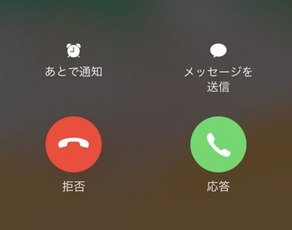 iPhoneで電話/通話の声が聞こえない時の原因・対処法
iPhoneで電話/通話の声が聞こえない時の原因・対処法 【iPhone/Mac/iPad】リマインダーを共有・同期する方法【iCloud】
【iPhone/Mac/iPad】リマインダーを共有・同期する方法【iCloud】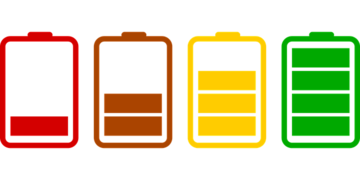 【iPhone】バッテリー容量の劣化状態を確認する方法と電池を上手に使うコツ
【iPhone】バッテリー容量の劣化状態を確認する方法と電池を上手に使うコツ 【iPhone】カレンダーおすすめアプリ11選!スケジュール管理はコレ!
【iPhone】カレンダーおすすめアプリ11選!スケジュール管理はコレ!























